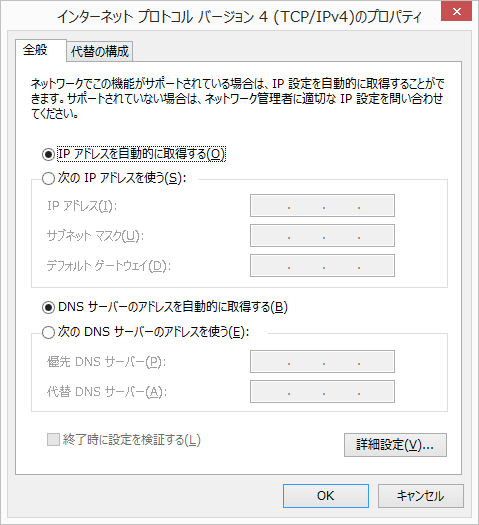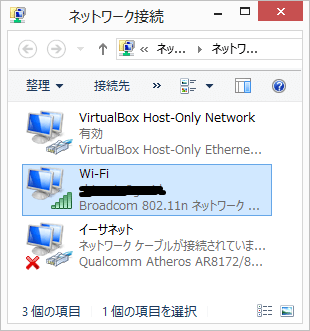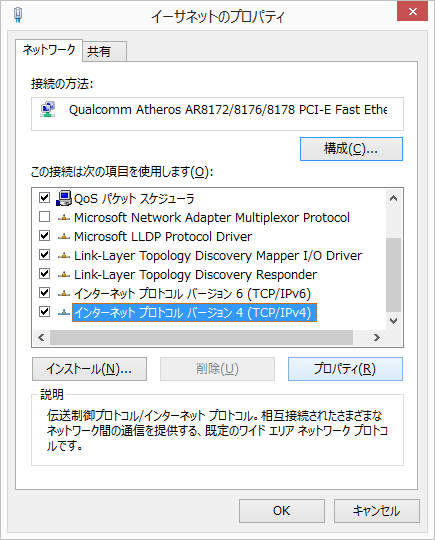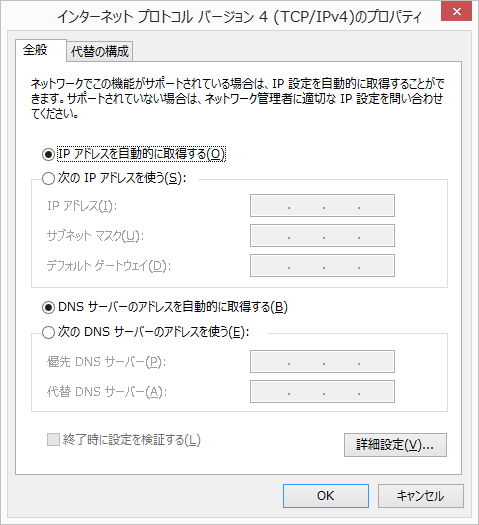この記事では、WindowsのIPアドレス変更をダブルクリックするだけにする方法を書きます。開発時のテストでIPをたくさん切り替えなければならない状況になったため、作成しました。まず、通常の手順でIPを変更する場合は、以下の手順になります。(Windows8.1の場合)
注意点としては、次のバッチの利用は自己責任でお願いいたします。
通常のIPアドレスの変更方法
(1)コントロールパネル>ネットワーク共有センター>(左側の)アダプターの設定変更を選択
(2)変更したいアダプタを右クリック>プロパティ
(3)この中の最後尾が「(TCP/IPV4)」を選択して「プロパティ」を選択する。
この画面で変更します。
IPアドレス変更バッチ
何度も手作業でやるには、ちょっと面倒なところです。
@echo off
set IFNAME=”イーサネット”
set ipaddr=10.20.30.40
set mask=255.255.255.0
set gw=10.20.30.1
set dns1=1.2.3.4
set dns2=5.6.7.8netsh interface ipv4 set address name=%IFNAME% static %ipaddr% %mask% %gw% 1
netsh interface ipv4 set dnsservers name=%IFNAME% static %dns1% primary validate=no
netsh interface ipv4 add dnsservers name=%IFNAME% %dns2% index=2 validate=no
ipconfigpause
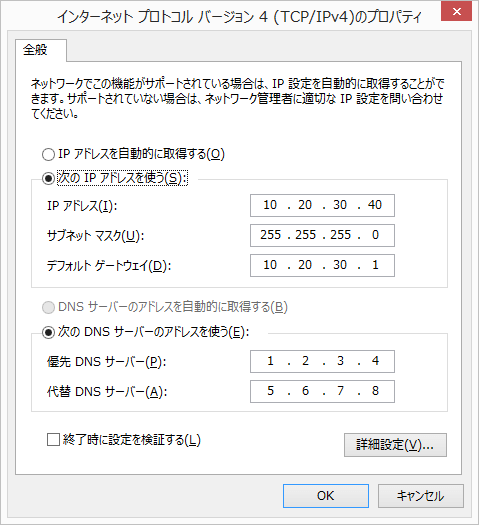
参考)DHCPに戻すバッチ
DHCPに戻すバッチも記載します。
@echo off
set IFNAME=”イーサネット”
netsh interface ip set address “%IFNAME%” dhcp
netsh interface ip set dns “%IFNAME%” dhcpipconfig
pause